Aqui, você vai saber mais sobre:
1. Por que analisar o trimestre de sua agência?
2. Como o relatório de Indicadores Financeiros ajudará a saúde financeira da sua agência?
3. Quais são os termos que devo conhecer para fazer uma análise produtiva?
4. Entenda os campos do iClips!
5. Como eu posso comparar o valor exibido no relatório com os lançamentos financeiros?
1. Por que analisar o trimestre de sua agência?
A análise trimestral trará uma visão mais ampla dos indicadores financeiros. Essa mensuração servirá como base para tomada das próximas decisões em sua agência. Para isso, vá em FINANCEIRO > RELATÓRIOS > INDICADORES FINANCEIROS.
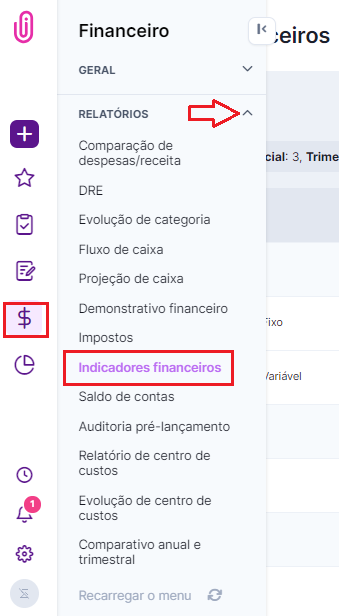
Ao realizar essa análise, você, como gestor, poderá identificar possíveis sazonalidades tanto na receita como na despesa.
Na busca, existe a opção de filtrar por:
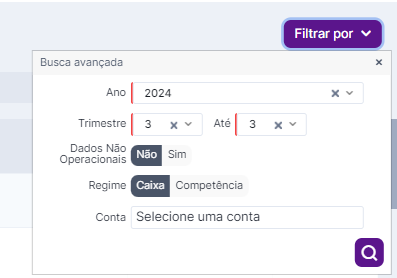
– Ano;
– Qual é o trimestre que gostaria de buscar;
– Se deseja buscar apenas os dados operacionais ou também os não operacionais;
– Regime: “Caixa” e “Competência”, sendo:
Regime de “Caixa” (também chamado de “Competência realizada”): a visualização apresentada considera o valor que efetivamente entrou no caixa da agência naquele período.
Regime de “Competência“: nesta visualização considera-se lançamentos financeiros de acordo com a sua data de competência.
– Conta bancária.
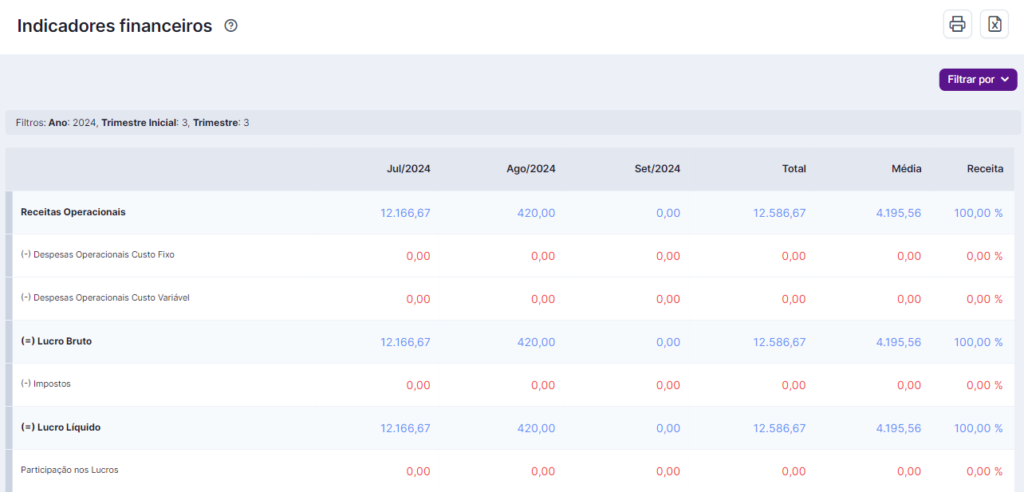
Um dado importante que o relatório de Indicadores Financeiros mostra é o peso das inadimplências e atrasos no faturamento total de sua agência.
Importante: Os valores de inadimplência e contas atrasadas sempre serão exibidos em sua totalidade mesmo se for aplicado um filtro por conta bancária.

- Tipo: A RECEBER;
- Data: selecione o mês desejado. Se for o mês atual, pesquise do primeiro dia do mês até o dia de ontem.
Contas atrasadas: são os valores a pagar que não foram pagos na data correta. Por exemplo, sua conta de luz venceu no dia 5 e no dia 22 você ainda não efetuou o pagamento. Para consultar esses valores no financeiro e conferi-los com o relatório de indicadores financeiro, faça a busca dessa forma:
- Tipo: A PAGAR;
- Data: selecione o mês desejado. Se for o mês atual, pesquise do primeiro dia do mês até o dia de ontem.
3. Quais são os termos que devo conhecer para fazer uma análise produtiva?
O primeiro passo aqui é entender que o relatório de Indicadores Financeiros está ligado às categorias e subcategorias cadastradas no iClips e ao Indicador DRE de cada uma. É a partir do Indicador DRE escolhido na hora de criar uma categoria, que um lançamento irá ser considerado parte de uma despesa/receita de custo fixo ou variável.
Por isso, é tão importante criar as categorias e subcategorias corretas no iClips e atrelar cada uma delas ao indicador DRE correto também.
Os indicadores disponíveis no iClips e que irão nortear seus relatórios financeiros são:
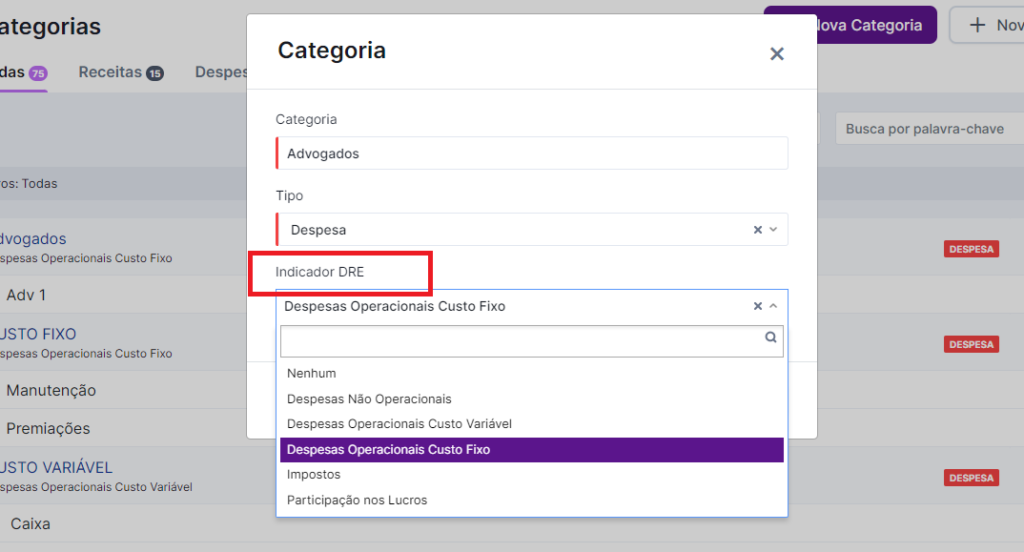
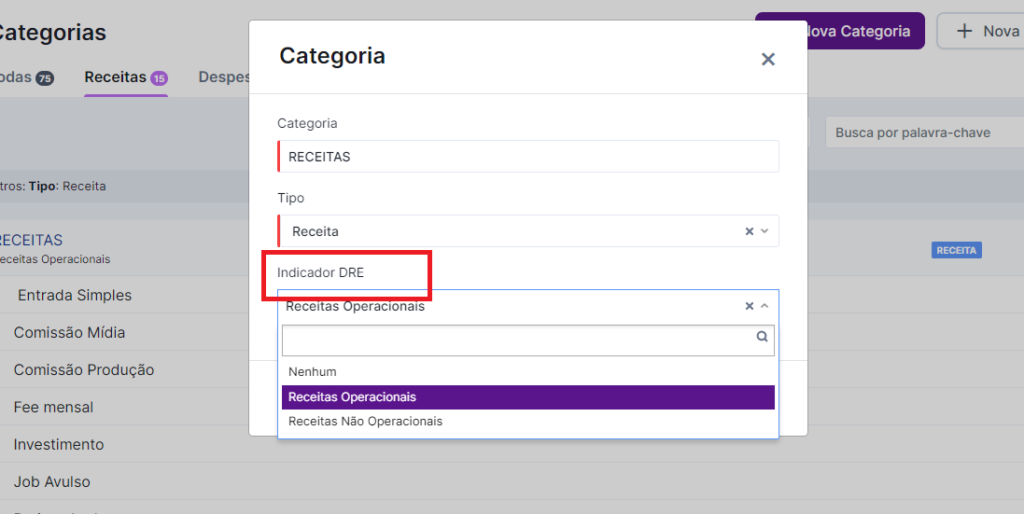
Lembrando que antes de configurar suas categorias e subcategorias e atribuir à elas um indicador DRE do sistema, é interessante conversar com a sua contabilidade.
Então vamos entender abaixo um pouco mais sobre cada um dos Indicadores DRE disponíveis no iClips.
(+) RECEITAS: São os valores de “entrada” de dinheiro na agência.
(+) Receitas Não Operacionais: São os valores que “entram” na agência, mas que na verdade não à pertencem. Ex: Recebeu o valor do serviço do cliente, mas esse valor deverá ser repassado para o fornecedor.
(+) Receitas Operacionais: São os valores recebidos pela agência que realmente são de posse dela. Ex: recebimento de serviço prestado pela própria agência.
Ou seja: para que os valores apareçam no relatório (devidamente categorizados em cada um dos campos acima) é necessário que os lançamentos financeiros estejam dentro de uma categoria com Indicador DRE de “receita operacional” ou “receita não operacional”.
(-) DEPESAS: São os valores de “saída” de dinheiro da agência.
(-) Despesas Não Operacionais: são aquelas que não são necessárias para o funcionamento diário da empresa. Ex: reestruturação, perdas em investimentos feitos.
(-) Despesas Operacionais Custo Fixo: é aquele gasto que não é afetado pelo aumento ou diminuição da produção de produtos ou prestação de serviços da empresa. Ex: aluguel, folha de pagamento regular.
(-) Despesas Operacionais Custo Variável: são aqueles valores a serem pagos que se alteram de forma proporcional ao nível de produção da agência. Ex: comissão, viagens corporativas.
(-) Impostos: refere-se aos pagamentos de impostos e taxas obrigatórios. Ex: Contribuição Social sobre o Lucro Líquido (CSLL), Imposto sobre Circulação de Mercadorias e Serviços (ICMS).
(-) Participação nos Lucros: o valor a ser distribuído como “lucros”.
Ou seja: para que os lançamentos financeiros de “saída” apareçam corretamente nos relatórios, é necessário que cada lançamento financeiro esteja dentro de uma categoria com Indicador DRE de “Despesas Não Operacionais”, “Despesas Operacionais Custo Fixo”, “Despesas Operacionais Custo Variável”, “Impostos” ou “Participação nos Lucros”.
E são através desses indicadores que os relatórios financeiros do iClips mostrarão os dados aos usuários.
4. Entenda os campos do iClips!
- Lucro Bruto: Ele é o resultado de Receitas Operacionais menos Despesas Operacionais (Custo Fixo e Despesas Operacionais Custo Variável)
- Lucro Líquido: Resultado do Lucro Bruto descontados os valores de Impostos pagos.
- Lucratividade: A lucratividade é calculada com base em quantos porcento o lucro líquido representa das receitas operacionais.
- Lucratividade total: é calculada com base em quantos porcento o lucro líquido total representa do total de receitas operacionais.
- Lucratividade média: é calculada com base em quantos porcento o lucro líquido médio representa da média de receitas operacionais.
- Lucro trimestre: É a soma do lucro líquido do trimestre analisado.
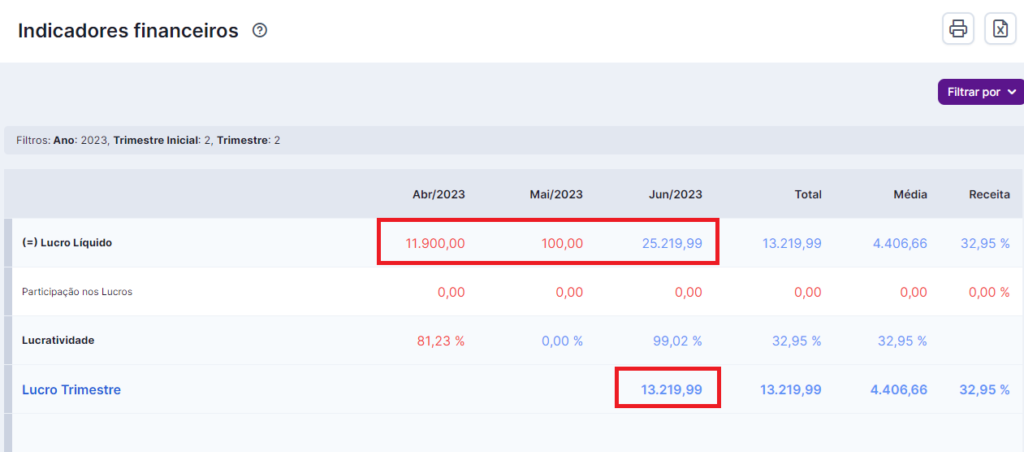
- Total: é a soma de cada linha dos meses filtrados.
- Média: é o valor total dividido pelo número de meses filtrados. Por exemplo, se você filtrou 2 trimestres a média será o valor total dividido por 6.
- Receita: considerando que o total de receitas operacionais é 100%, ela informa quantos porcento cada linha do relatório representa nesse valor.
- Tipo: ENTRADA
- Data: selecione o mês desejado. Atenção! Se você estiver filtrando o relatório por competência e não por caixa, na hora de realizar o filtro de lançamentos selecione a data no item “Competência”.
- Subcategoria: selecione todas as categorias que estão listadas com o Indicador DRE “Receita Operacional”. Por padrão, o iClips chama essa categoria de RECEITAS. Caso você não tenha alterado o plano de contas será por esse nome que irá buscar.
- Tipo: SAÍDA.
- Data: selecione o mês desejado. Atenção! Se você estiver filtrando o relatório por competência e não por caixa, na hora de realizar o filtro de lançamentos selecione a data no item “Competência”.
- Subcategoria: selecione todas as categorias que estão listadas com o Indicador DRE “Despesas Operacionais Custo Fixo”. Por padrão, o iClips vêm com as categorias CUSTO FIXO e FOLHA DE PAGAMENTO. Caso você não tenha alterado o plano de contas será por esses nomes que irá buscar.
- Tipo: SAÍDA
- Data: selecione o mês desejado. Atenção! Se você estiver filtrando o relatório por competência e não por caixa, na hora de realizar o filtro de lançamentos selecione a data no item “Competência”.
- Subcategoria: selecione todas as categorias que estão listadas com o Indicador DRE “Despesas Operacionais Custo Variável”. Por padrão, o iClips vêm com a categoria CUSTO VARIÁVEL. Caso você não tenha alterado o plano de contas será por esse nome que irá buscar.
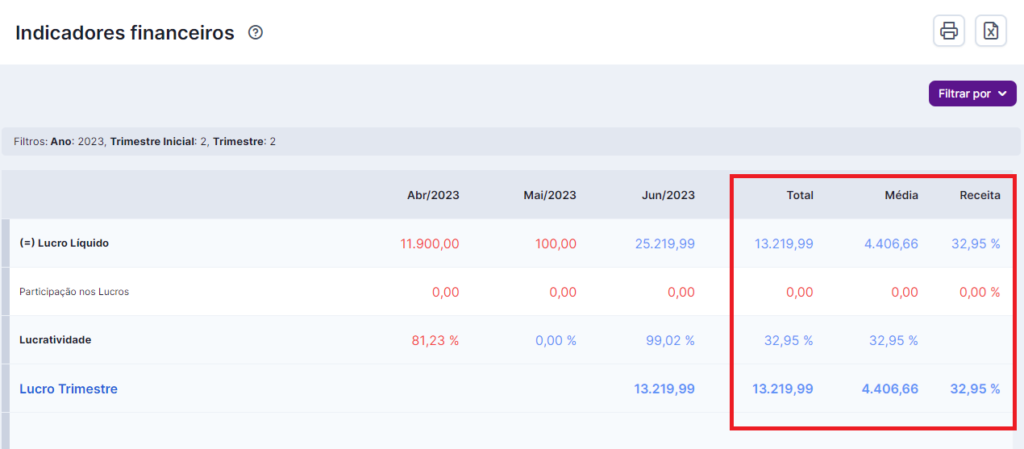
5. Como eu posso comparar o valor exibido no relatório com os lançamentos financeiros?
Receitas Operacionais
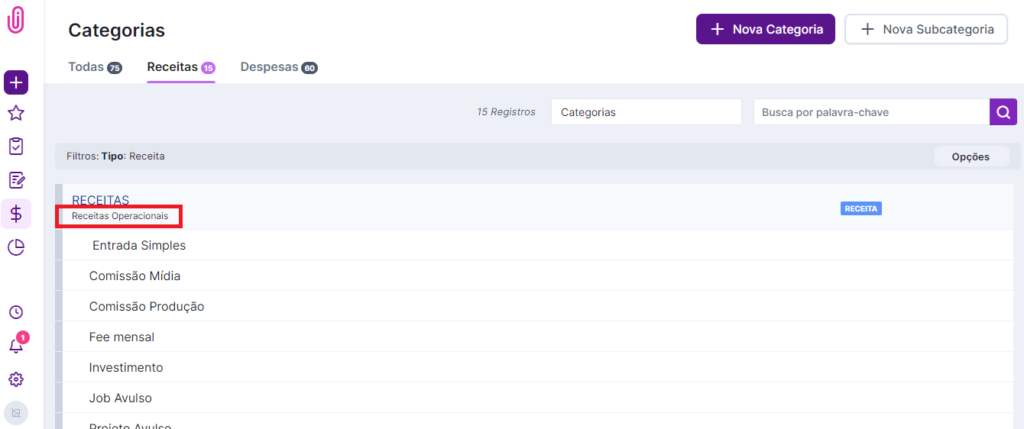
Vá até Financeiro > Lançamentos > Busca Avançada e pesquise por:
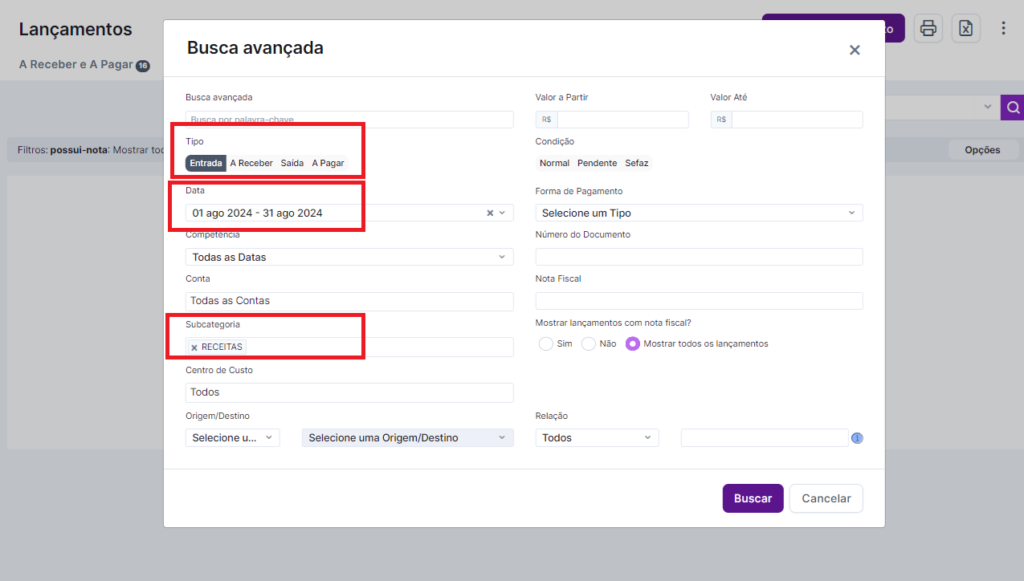
O resultado dessa busca deverá ser o mesmo exibido no mês buscado no relatório.
Despesas Operacionais Custo Fixo
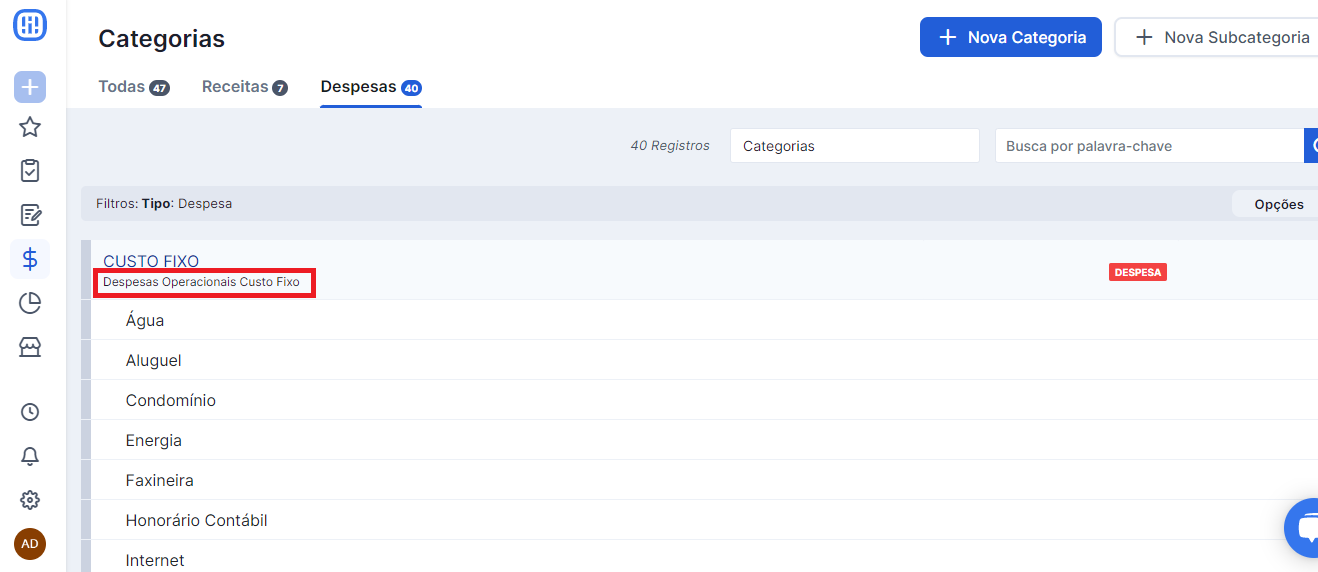
Por padrão, o iClips traz como categorias de Despesas Operacionais Custo Fixo o próprio CUSTO FIXO e também a FOLHA DE PAGAMENTO.
Vá até Financeiro > Lançamentos > Busca Avançada e pesquise por:
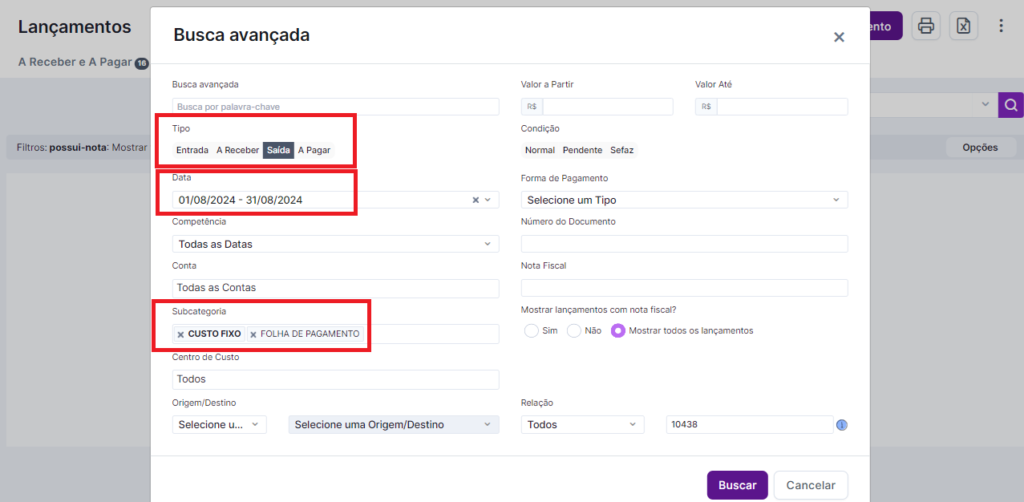
Despesas Operacionais Custo Variável
Vá até Financeiro > Lançamentos > Busca Avançada e pesquise por
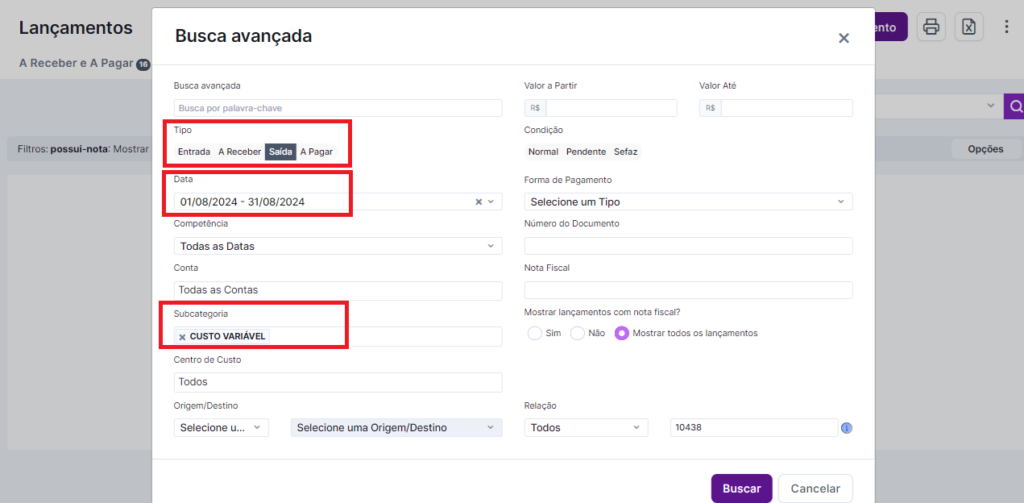
Agora, que você já sabe quais o benefícios desse relatório, não deixe de usá-lo para sua tomada de decisão!
É possível exportar o relatório em pdf ou excel. Para isso, basta clicar nos ícones superiores:
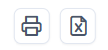
Ainda precisa de ajuda? É só nos chamar no [email protected] ou no chat da plataforma e vamos te ajudar!
